Ethernet-Netzwerkkonfiguration in W7 ist keine leichte Aufgabe, daher zeigen wir Ihnen im Folgenden alle Informationen, die Sie benötigen schnelleres Internet haben .
In den folgenden Absätzen wird Erfahren Sie, wie Sie für einen W7-Flug eine kabelgebundene Verbindung für Ihre Heim-Internetverbindung einrichten. Aber nicht nur das, wir erklären wie Verdrahtung durchführen und überprüfen Sie, ob Sie die Treiber aktualisiert haben .
Letztendlich, wir zeigen es dir wenn Ethernet oder WLAN ist besser und die Sie online spielen oder den Router einige Meter von Ihrem Gerät entfernt aufstellen. Lasst uns beginnen.
Erfahren Sie Schritt für Schritt, wie Sie eine Ethernet-Verbindung einrichten, damit das Internet unter Windows 7 funktioniert
Ein Computernetzwerk besteht aus mehreren Geräten, die miteinander verbunden sind. Diese Verbindung kann drahtlos oder kabelgebunden sein um Computern die Kommunikation untereinander und mit anderen Netzwerken zu ermöglichen. Ein kabelgebundenes Netzwerk wird auch genannt LAN oder lokales Netzwerk oder Ethernet. Es trägt den Nachnamen, weil a ein spezielles Kabel namens Ethernet verwendet, um Knoten zu verbinden (Elemente, die ein Netzwerk bilden) . Außerdem werden diese Kabel an Ports (an Computern) angeschlossen, die ebenfalls den gleichen Namen haben.
Damit ein Computer im Büro oder zu Hause auf das Internet zugreifen kann, muss er zumindest über das Ethernet-Kabel mit dem Router verbunden sein. Auf diese Weise ist es möglich, die Anfragedaten an den Router zu übertragen und was dieser dann zurücksendet (nach Kontaktaufnahme mit der Site-Nachricht) at über Kabel bei relativ hohen Geschwindigkeiten.
Um eine Netzwerk- oder Ethernet-Verbindung zwischen einem Windows 7-Gerät und einem Router einzurichten und so unglaubliche Geschwindigkeiten zu erreichen, müssen Sie diese Schritte ausführen:
Wir machen die ganze Verkabelung

Als erstes müssen Sie planen, wo sich Ihr Router und Ihr Computer befinden. Beim Router müssen Sie darauf achten, dass er sich so nah wie möglich an seinem Eingang befindet Glasfaserkabel oder ADSL von Ihrem Internetdienstanbieter bereitgestellt.
Als nächstes müssen Sie den Computer an einem geeigneten Ort aufstellen, ob es sich in der Nähe des Routers befindet oder nicht , aber Sie müssen bedenken, dass der Bereich Strom hat. Wenn du alles entschieden hast Installieren Sie die beiden Komponenten und verbinden Sie dann die Komponenten Ethernet benutzen . Wenn Sie möchten, können Sie das Kabel kaufen RJ-45 Standard und eine spezielle Klemme zum Verbinden der Laschen Ethernet an jedem Ende, oder gehen Sie zu seriösen Unternehmen und Kaufen Sie die benötigte Kabellänge mit bereits installierten Steckern .
Stellen Sie sicher, dass Sie alle Treiber aktualisiert haben
Die Piloten sind Programme oder Treiber für Hardware, in diesem Fall eine mit dem Betriebssystem kompatible Netzwerkkarte. Wenn aus irgendeinem Grund werden nicht aktualisiert , tritt ein Fehler auf und Ihr Gerät verbindet sich nicht mit dem Netzwerk, das Sie erstellen. Um dies zu überprüfen, müssen Sie Zugriff auf das Tool haben Computermanager bei gehen von Telefonzentrale Fenster.
Geben Sie den Teammanager ein
Sobald alles installiert ist, müssen Sie Ihren Windows 7-PC einschalten und auf den PC zugreifen Checkliste . Ich weiß nicht, wie ich eintreten soll, keine Sorge, klicke einfach auf den Button Demarrer und schreiben Sie den Namen des Werkzeugs. Als nächstes müssen Sie die Anwendung auswählen, die als Ergebnis angezeigt wird. Danach müssen Sie auf die Funktion zugreifen Team-Manager , dann müssen Sie auf den Pfeil (am Ende des Namens) klicken, um das Menü anzuzeigen und auswählen Systemtools .
Klicken Sie auf Geräte-Manager
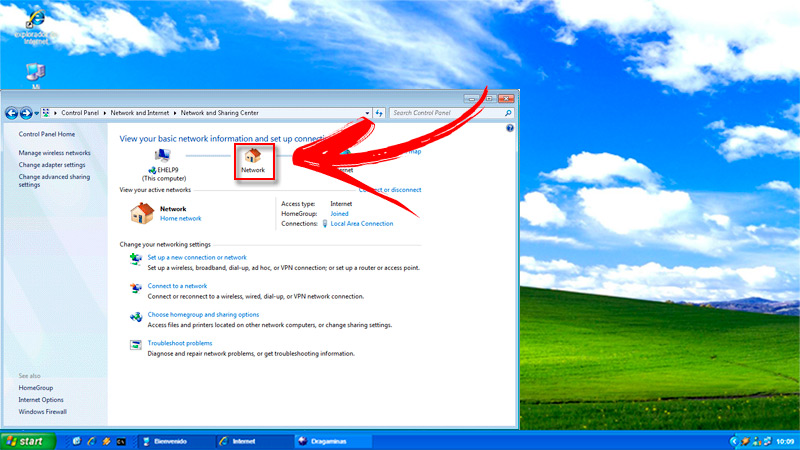
“UPDATE ✅ Sie wollen von Ihrem Windows 7 PC sicher ein Ethernet-Netzwerk einrichten? ⭐ SIE SIND HIER ⭐ und alles ÜBER SCRATCH erfahren!”
Wenn du klickst Gerätemanager, Sie können alle Materialien sehen, die Sie angehängt haben Windows 7 , insbesondere diejenigen, die sich auf das Motherboard beziehen. wenn du Finde eine Anleitung mit einer Warnung , das heißt, es ist veraltet, Sie müssen also mit der rechten Maustaste klicken und Treiber aktualisieren auswählen.
Dieser Schritt dir zu helfen sogar wenn Sie die Netzwerkkarte installiert haben , Sie können es anhand des Namens finden NIC und die Marke Ihres Lieferanten . Wenn Sie diese Option nicht haben, können Sie sich nicht anmelden. Ethernet, es sei denn, Sie fügen diese Art von Gericht manuell hinzu Hauptplatine.
Automatische Netzwerkerkennung aktivieren
Jetzt müssen Sie nur noch die Option eingeben Netzwerk und Internet in Checkliste , dann müssen Sie das Werkzeug auswählen Wählen Sie Heimnetzgruppe und Freigabeoptionen . Er rief ein Fenster Heimnetzgruppeneinstellungen öffnet die du anklicken musst Wählen Sie eine Heimnetzgruppe und Freigabeoptionen . Dann musst du auf klicken Erweiterte Freigabeeinstellungen ändern und aktivieren Sie die Netzwerkerkennung. Dadurch kann Windows 7 die verfügbaren Netzwerke finden.
Freigabeoptionen anpassen
wenn Ethernet-Netzwerk erkannt, Sie müssen wählen, ob Sie es teilen möchten oder nicht Ordner und Dateien mit anderen Computern, die Sie später installieren können.
Dazu müssen Sie diese Anweisungen befolgen:
- Allez das Menü Demarrer und klicke auf Rechner .
- Wählen ein ordner, den du kannst mit anderen Computern teilen .
- Rechtsklick und wählen Sie Teile es mit… .
- Dann wähle das aus eine der optionen Heimnetzgruppe (Lesen) , Heimnetzgruppe (Lesen und Schreiben) du Einige Benutzer .
Ethernet vs. WiFi Was ist die beste und schnellste Internetverbindung, die ich verwenden kann?

Wie wir dir am Anfang gesagt haben Es gibt zwei Möglichkeiten, ein Netzwerk zu erstellen , einer ist drahtlos und der andere kabelgebunden. Mit anderen Worten, es ist möglich, sich über WLAN oder Ethernet-Kabel mit dem Internet zu verbinden, aber welches? ist es das schnellste? Dies ist eine Frage, die wir im Folgenden beantworten werden. Der große Vorteil von WLAN ist, dass du nichts tun musst Verkabelung und Sie können Ihren Computer überall platzieren ohne vorherige Installation.
Das größte Problem bei dieser Art von Netzwerk sind jedoch die Interferenzen, die auftreten können das Signal vom Router zum Computer was passiert nicht mit ethernet. In Bezug auf die Datenübertragung, Die Signalstabilität des Kabels hat sich als sehr hoch erwiesen, da es sein Signal nicht wie bei WLAN-Netzwerken per Funk überträgt. Auf diese Weise können Sie jeden Gerätetyp einschalten und die Frequenz ändert sich nicht. Wenn Sie den Router im Gegenzug 100 Meter vom Computer entfernt aufstellen möchten, du wirst kein problem haben.
Es ist jedoch unwahrscheinlich, dass WLAN Daten mit der gleichen Leistung überträgt. jedoch ein Ethernet-Netzwerk ist sicherer weil kein Nachbar den Zugangsschlüssel auf dem Router entschlüsseln kann. Letztendlich, Wenn Sie zu den Menschen gehören, die gerne online spielen, sollten Sie wissen, dass je nach verwendeter Kabelkategorie (inklusive CAT5e und CAT6) erreichen Sie Surfgeschwindigkeiten zwischen 1 und 10 Gigabit, was deutlich über dem Durchschnitt von 50 bis 60 Mbit/s in einem WLAN liegt.
Wenn Sie Fragen haben, hinterlassen Sie diese in den Kommentaren, wir werden uns so schnell wie möglich mit Ihnen in Verbindung setzen und anderen Mitgliedern der Community sehr helfen. Vielen Dank